
Mundarija:
- Muallif John Day [email protected].
- Public 2024-01-30 13:29.
- Oxirgi o'zgartirilgan 2025-01-23 15:14.
Qo'llanma davomida siz zerikarli Windows 2000 interfeysini bir nechta dasturlar yordamida aynan XPga o'xshatishingiz mumkin bo'ladi. Boshqaruv panelining ko'rinishi va boshqalar kabi bir nechta elementlar mavjud emas. Siz kompyuteringizni tozalashingiz, XP -ni ishga tushirish menyusiga kirishingiz, (deyarli) barcha ikonkalarni almashtirishingiz va XP tovushlarini olishingiz mumkin bo'ladi. Siz nimani kutyapsiz, boshlaylik!
1 -qadam: Fayllarni yuklab oling
Quyidagi xptransformation.zip nomli faylni yuklab oling. Kompyuteringizda WinZIp o'rnatilganligini hisobga olsak, juda ko'p fayllar paydo bo'lishi kerak. XAVOTIR OLMANG! Bu birinchi navbatda vahimali ko'rinishi mumkin. Bu emas. Asboblar panelidagi WinZip "Sehrgar" tugmasini bosing. Faqat papkani va undagi barcha narsalarni C DRIVE -ga chiqarib oling! Aks holda, bularning barchasi ishlamaydi. Agar siz bularning barchasini to'g'ri bajargan bo'lsangiz, endi C diskida "Themexp" deb nomlangan papka bo'lishi kerak. Ushbu papkani oching va Objectbar160_public.exe faylini bosing. Ob'ektlar panelini o'rnating. Keyin windowblinds46.exe -ni bosing. WindowBlinds -ni o'rnating. Agar xohlasangiz, bu vaqtda siz tizimni qayta ishga tushirishingiz mumkin.
2 -qadam: Fayllarni qo'llash
OK, endi siz buni qildingiz. "Ish stoli mavzulariga" o'ting. Jild sizning boshqaruv panelida bo'lishi kerak. Agar yo'q bo'lsa, uni boshlang'ich menyusidagi "Qidirish" ostida qidiring. Bu sizning kompyuteringizda biron bir joyda. Topganingizdan so'ng, uni oching. Keyin ochiladigan menyuda "boshqa" ni bosing. C:/themexp manziliga o'ting. Jildni oching va faylni toping, "Windows XP.theme" ustiga bosing va oching. O'ng paneldagi barcha katakchalar belgilanganligiga ishonch hosil qiling. Endi Ilovani bosing. Bu sizni jarayonning keyingi bosqichiga qo'ydi.
3 -qadam: StarDock ObjectBar -ni qo'llash va sozlash
ObjectBar o'rnatilgandan so'ng, u sizdan mavzu uchun nimani tanlashni so'rashi mumkin. Sizga nima qilish kerakligi haqida tushuncha berish uchun ushbu qadamni o'qib chiqing. Agar sizdan hech narsa so'ramagan bo'lsa, o'qishni davom ettiring. Ishga tushirish/Dastur fayllari/Object Desktop/-ga o'ting va ObjectBar -ni bosing. ObjectBar -da bir marta Fayl/Yuklash/Mavzu Brauzerini bosing. "Windows XP" mavzusini ko'rmaguningizcha pastga aylantiring. Ochiladigan menyuda "WindowsXP Blue" -ni tanlang va "Yuklash" ni bosing. Endi sizda XP vazifalar paneli mavjud. ObjectBar avtomatik ravishda boshlang'ich menyusining yo'qolishini o'rnatishi kerak. Agar yo'q bo'lsa, uni o'zgartirish uchun Mavzular asboblari/Mavzu parametrlariga o'ting. Keyin "Fayl/Umumiy parametrlar" bo'limiga o'ting va "Ishga tushirish parametrlari" yorlig'ini bosing va "Ob'ekt panelini ishga tushirishda avtomatik ishga tushirish" -ni tanlang. Endi derazalarni tahrirlashga o'ting.
4 -qadam: WindowBlinds 4.6 -ni qo'llash va sozlash
WindowBlinds -ning bu versiyasi bepul, u faqat yangi sinov versiyasining 6.4 versiyasini tozalash qobiliyatiga ega emas. Windows xp mavzusini qo'llash uchun quyidagi zip faylini o'rnatishingiz kerak bo'ladi. ZIP faylini ochmang! Qayerda saqlaganingiz muhim emas, faqat qaerda ekanligini bilsangiz. Keyin Start/ Object Desktop/ -ga o'ting va WindowBlinds -ni bosing. Endi "Qobiqni diskdan o'rnatish" ni bosing. Zip faylini saqlagan joyingizga o'ting, uni tanlang va "Ochish" tugmasini bosing. Pastki qismdagi terilar ro'yxatida "Windows XP" deb nomlanganini topmaguningizcha aylantiring. Uni tanlang, so'ng sichqonchaning o'ng tugmachasida "Hozir bu terini qo'llang". Sizning kompyuteringiz endi XP ga o'xshaydi!
5 -qadam: Qo'shimcha dasturiy ta'minot
Bu sizning ish stolingizni Windows XP ga o'xshatdi. Ammo aytaylik, siz buni biroz oldinga olib ketmoqchi edingizmi? Bu erda bootskin_free -ni bosing. Ushbu dasturni o'rnating. Keyin *.bootskin faylini https://wincustomize.com/download.aspx?skinid=10153&libid=32 saytidan yuklab oling va uni qattiq diskning istalgan joyiga saqlang. Keyin Bootskin -ni oching, Fayl/Fayldan import -ni bosing va yuklangan faylni saqlagan joyingizga o'ting. Unga bosing va "Ochish" -ni tanlang. Qo'llash bosish. Sizda XP SP3 chizilmasin.
Tavsiya:
Windows 7 -ni Windows 95: 7 -ga qanday o'xshash qilish kerak

Windows 7 -ni Windows 95 -ga qanday o'xshash qilish kerak: Men sizga Windows 7 -ni Windows 95 -ga qanday o'xshash qilishni ko'rsatmoqchiman va men uni Windows 98 -ga o'xshash qilish uchun qo'shimcha qadamni qo'shdim va u ham o'z Windows 7 -ni qilishni xohlaydiganlar uchun. Windows 98 ga o'xshash. Windows 7 ko'rinishini xohlaydiganlar uchun
ARDUINO NANO/MINI QANDAY QILISH KERAK - Bootloader -ni qanday yoqish kerak: 5 qadam

ARDUINO NANO/MINI QANDAY QILISH KERAK | Bootloader -ni qanday yoqish kerak: Men sizga ko'rsatma beraman, Scratch -dan Arduino MINI -ni qanday yasashni ko'rsataman, bu ko'rsatmada yozilgan protsedura yordamida siz o'zingizning loyihangiz talablariga mos keladigan har qanday arduino taxtasini yasashingiz mumkin
Qanday qilib qotilni qo'zg'atuvchi qilish kerak (Tesla lasaniga o'xshash): 4 qadam
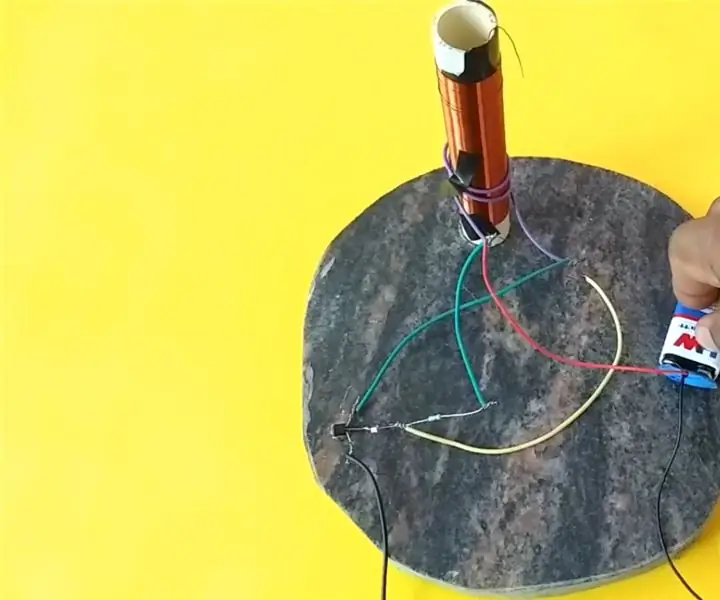
Qanday qilib qotilni qo'zg'atuvchi qilish kerak (Tesla lasaniga o'xshash): Salom, biz bu erda qotilni qo'zg'atuvchi qilmoqchimiz. Bu oddiy sxema va uni bajarish juda oson
Windows Vista yoki XP ni kompyuteringizni xavf ostiga qo'ymasdan Mac OS X ga qanday o'xshash qilish mumkin: 4 qadam

Qanday qilib Windows Vista yoki XP -ni kompyuteringizni xavf ostiga qo'ymasdan Mac OS X -ga o'xshatish mumkin: zerikarli eski Vista yoki XP -ni Mac OS X -ga o'xshatib qo'yishning oson yo'li bor, bu qanday oson o'rganiladi! Yuklab olish uchun http://rocketdock.com saytiga o'ting
Windows XP -da har qanday ixcham flesh -kartani yoki yuklashni qanday qilish kerak: 5 qadam

Windows XP -ni har qanday ixcham flesh -karta yoki mikrodrive yuklashni qanday qilish kerak: bu XP -ni qattiq diskdan yuklash talablarini bajarishning qulay usuli. Kompyuter yoki boshqa mobil qurilmalarni yaratishda eng katta muammolardan biri shundaki, siz haqiqatan ham qattiq diskdan uzoq umr turishingiz kerak
